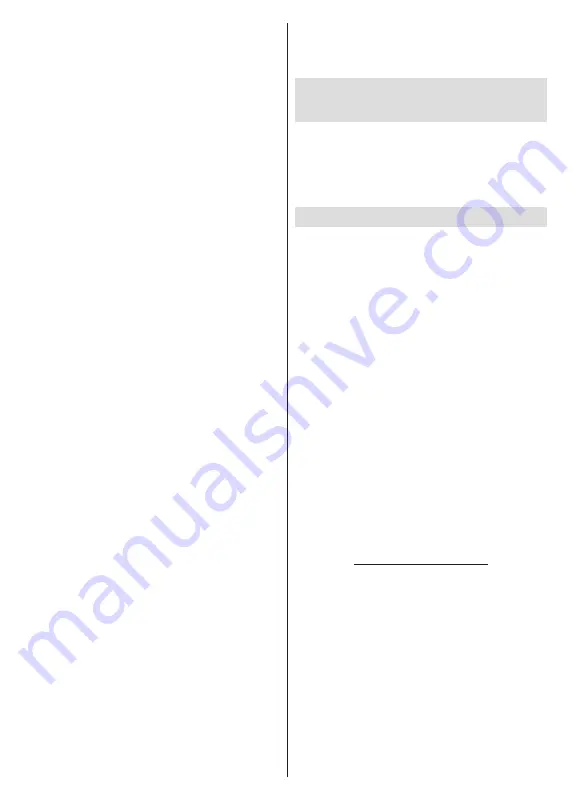
Magyar
- 15 -
Jelölje ki a
Live TV
lehetőséget és nyomja meg az
Ok
gombot, vagy nyomja meg a
Kilépés
gombot
a távirányítón, hogy a Live TV módra váltson. Ha a
forrás korábban az Antenna, Kábel Műhold vagy az
ATV volt, nyomja meg a Forrás gombot és állítsa be
az egyik opciót ezek közül, hogy az élő TV csatornákat
megtekinthesse. Jelölje ki a
Multi Media Player
opciót
és nyomja meg az
OK
gombot, így böngészhet a
csatlakoztatott USB eszközök között és lejátszhatja/
megjelenítheti a TV-re telepített médiatartalmat. Az
audiofájlok meghallgathatók a TV hangszóróján vagy
a TV-hez csatlakoztatott hangszóró- rendszeren
keresztül.
Google TV kezdőképernyő
A kezdőképernyő több lapra oszlik. Elérhető a
Ke
-
zdőlap
, az
Alkalmazások
és a
Könyvtár
lap. A
lapok elérhető beállításai sorokban helyezkednek el.
Ahhoz, hogy a Kezdőképernyő opcióin átlapozhasson,
használja a távirányító iránygombjait. Válasszon ki
egy lapot, majd egy sort, és helyezze a fókuszt a
kívánt elemre a sorban. Nyomja meg az
OK
gombot
a kiválasztáshoz, vagy az almenübe való belépéshez.
A kezdőképernyő bal felső sarkában egy keresőeszköz
található. Ide a virtuális billentyűzet segítségével
szavakat gépelhet be, vagy kipróbálhatja a
távvezérlő hang alapú keresését, ha a távvezérlő
rendelkezik beépített mikrofonnal. Vigye a fókuszt a
keresőeszközre, és nyomja meg az
OK
gombot, vagy
csak nyomja meg a távirányítón a
Mikrofon
gombot,
és beszéljen a folytatáshoz.
A kezdőképernyő jobb felső sarkában az aktív fiók
logója látható, ha korábban bejelentkezett egy
Google-fiókba.
Az irányítópult megjelenítéséhez nyomja meg a
Beállítások
gombot, vagy nyomja meg és tartsa
lenyomva a távvezérlőn a
Kezdőlap
gombot, vagy
nyomja meg egymás után a jobb iránygombot a
kezdőképernyőn. Az irányítópulton a Google TV-fiókok,
a képernyővédő, valamint a
Beállítások, Bemenetek,
Kép
és az
Értesítések
beállításai lesznek elérhetőek.
Az internet böngészéséhez internetböngésző
alkalmazásra van szükség. Indítson keresést a
kezdőképernyőn vagy az
Alkalmazások
lapon,
keressen egy böngészőt, és töltse le.
Alap TV kezdőképernyő
A Kezdőképernyőn elérhető opciók sorokban jelennek
meg. Ahhoz, hogy a Kezdőképernyő opcióin átlapoz
-
hasson, használja a távirányító iránygombjait. Válas
-
szon ki egy sort, majd lépjen az adott sorban a kívánt
elemre. Nyomja meg az
OK
gombot a kiválasztáshoz,
vagy az almenübe való belépéshez.
Az irányítópult megjelenítéséhez nyomja meg a
Beállítások
gombot vagy nyomja meg és tartsa
lenyomva a távvezérlőn a
Kezdőlap
gombot, vagy
jelölje ki az
Irányítópult
elemet a Kezdőlap képernyőn,
és nyomja meg az
OK
gombot. Az irányítópulton
elérhetők lesznek opciók a képernyővédőhöz, valamint
a
Beállítások, Bemenetek, Kép
és az
Értesítések
opciókhoz.
Live TV üzemmód
menütartalom
Először kapcsolja a TV-t a Live TV módra, majd
nyomja meg a
Menü
gombot a távirányítón, hogy
megtekinthesse a Live TV menü opcióit. Ahhoz,
hogy a Live TV módra kapcsolhasson, nyomja meg a
Kilépés
gombot vagy jelöle ki a
Live TV
alkalmazást
a Kezdőképernyőn, majd nyomja meg az
OK
gombot.
Csatornák
Műsorújság:
Megnyitja az elektromos műsorújságot.
Részletes információkért lásd a
Műsorújság
c. részt.
Csatornaexportálás/-importálás:
Exportálja
a TV műholdas csatornalistájának adatait egy
csatlakoztatott USB-tárolóeszközre, vagy importálja a
korábban exportált adatokat egy csatlakoztatott USB-
tárolóeszközről erre a TV-re. A
Csatornaexportálás
és
Csatornaimportálás
beállítások elérhetővé válnak.
Csatlakoztasson egy USB-tárolóeszközt (*) a TV-hez,
jelölje ki a folytatni kívánt opciót, majd nyomja meg
az
OK
gombot. A
Csatornaexportálás/-importálás
opció nem lesz elérhető, ha a bemeneti forrás nem
Műholdra
van állítva.
(*)
Az USB adathordozót FAT32 fájlrendszerrel kell formázni.
Csatorna:
Nyissa meg a
Csatorna
menüt.
Használhatja ennek a menünek az opcióit, hogy
műsorsugárzó csatornákat keressen. További
információkat a
Csatorna
c. részben talál.
Csatornakezelés:
A csatornákat és a csatornalistát
ennek a menünek a lehetőségeivel szerkesztheti.
Az elérhető opciók változhatnak, vagy a menü inaktív
-
vá válhat a kiválasztott bemeneti forrástól, a kezelőtől
és a csatorna telepítésének befejezésétől függően.
Bemeneti forrás - Antenna
Csatorna átugrása:
Állítsa be a csatornákat, amelye
-
ket szeretne átugrani, amikor a csatornák között vált a
távirányító
P/-
gombjaival. Jelölje ki a kívánt
csatorná(ka)t a listán és nyomja meg az
OK
gombot
a kiválasztáshoz/a kiválasztás megszüntetéséhez.
Csatornák felcserélése:
A két kiválasztott csatornát
megcserélheti a csatornalistában. Jelölje ki a kívánt
csatornákat a listában és nyomja meg az
OK
gombot
a kiválasztáshoz. Ha a második csatornát is kiválasz
-
totta, ennek a csatornának a pozícióját átveszi az első
kiválasztott csatorna pozíciója. Nyomja meg a
Sárga
gombot és adja meg a kiválasztani kívánt csatorna
számát. Ezután jelölje ki az
OK
opciót, majd nyomja
meg az
OK
gombot, hogy a csatornára léphessen.
Előfordulhat, hogy a funkció engedélyezéséhez a
Summary of Contents for MZ800E
Page 676: ...2 5000 5 cm...
Page 677: ...3 II i CLASS 1 LASER PRODUCT 1 1 2 2 m...
Page 678: ...4 Panasonic Panasonic Panasonic 1 2 1 100 3 4 5 PVC...
Page 682: ...8 LNB ANT LNB...
Page 684: ...10 220 240 V AC 50 Hz H LED joystick joystick OK OK joystick LED LED...
Page 691: ...17 TV TV TV TV OK USB USB USB OK USB FAT32 OK OK OK OK LCN OK OK OK OK LCN OK LCN OK OK OK OK...
Page 692: ...18 OK OK OK OK LCN OK OK OK OK LCN OK LCN OK OK OK OK OK OK OK OK OK OK OK OK OK OK...
Page 693: ...19 OK OK OK ATV OK OK OK OK OK OK OK OK OK OK OK OK OK OK OK OK TV OK OK 4 6 8...
Page 694: ...20 PIN PIN PIN PIN PIN PIN PIN 1234 OK PIN OK PIN PIN PIN OK PIN PIN PIN CI CI AD...
Page 696: ...22 USB TV TV OK OK OK OK OK OK OK OK OK OK OK OK RF RF OK RF OK OK OK LCN LCN LCN OK ID...
Page 706: ...32 OK OK OK OK OK OK OK OK OK Google OK TV OK OK OK OK TV TV LCN OK OK OK...
Page 709: ...35 USB FAT32 MENU OK OK USB OK USB USB USB OK OK OK OK...
Page 710: ...36 OK OK OK OK OK OK OK OK 90 OK OK OK...
Page 712: ...38 USB HDD USB USB USB HD USB HDD USB HDD OK OK TV OK OK _ _ USB USB USB TV OK OK OK USB FAT32...
Page 726: ...2 5000 5...
Page 727: ...3 II i CLASS 1 LASER PRODUCT 1 1 2 2 m...
Page 728: ...4 Panasonic Panasonic Panasonic 1 2 1 100 3 4 5 B...
Page 732: ...8 AERIAL INPUT ANT LNB ANT LNB...
Page 734: ...10 220 240V AC 50 Hz OK OK Standby...
Page 735: ...11 Press the Home button to display or return to the Home Screen of the Google TV OK OK OK...
Page 743: ...19 OK OK OK OK OK OK OK OK OK OK OK TV OK OK 4 6 8 1234 OK OK...
Page 744: ...20 PIN CI CI Main AD Blue Mute OK OK...
Page 746: ...22 OK OK OK OK OK OK OK OK RF RF OK RF OK OK OK LCN LCN LCN OK ID OK RF OK LCN LCN LCN...
Page 753: ...29 OK USB OK USB Google Play Store OK 1234 Netflix ESN ESN ESN Netflix E OK USB USB USB USB...
Page 754: ...30 USB USB USB OK Google TVe Google TV OK 4 6 8 OK OK Android Wi Fi OK OK OK OK...
Page 755: ...31 Bluetooth Bluetooth Google Bluetooth OK OK OK OK OK OK OK OK OK OK OK Google OK OK OK OK OK...
Page 756: ...32 LCN OK OK OK OK OK OK OK TV OK DTV TV Options Parental Controls Inputs Blocked TV...
Page 759: ...35 OK OK OK OK OK OK OK OK OK OK 90...
Page 764: ...40 HbbTV HbbTV HbbTV HbbTV HbbTV HbbTV HbbTV AV VOD OK AV TV HBBTV TV 5 Google GOTA OK OK...
Page 765: ...41...
















































